สำหรับใครที่ต้องจัดการกับเอกสารราชการ เอกสารส่วนตัว หรือเอกสารสำหรับธุรกิจบ่อย ๆ ทีมงานมีวิธีการปรับสีในเอกสาร PDF ให้สีเข้ม ดูคมชัดมากขึ้น ก่อนที่จะนำไปพิมพ์ (Print) บน Mac มาแนะนำให้ชมกันค่ะ
วิธีปรับสีในเอกสาร PDF ให้เข้มคมชัดมากขึ้น ก่อนพิมพ์ (Print) บน Mac
สำหรับเอกสารที่เราสแกนมาหรือถ่ายเอกสารมาแล้วสีของเอกสารดูซีดหรือจาง เราสามารถปรับให้สีเข้มขึ้นได้ ด้วยวิธีง่าย ๆ เพียงแค่เปิดเอกสาร PDF ขึ้นมาให้แอป Preview

จากนั้นให้เลือกเมนูด้านบน File > Export

เลือกตัวเลือก Quartz Filter เป็น Lightness Decrease (อาจจะตั้งชื่อไฟล์ใหม่ พร้อมกับเลือกโฟลเดอร์ที่ต้องการเก็บไฟล์ให้เรียบร้อย) แล้วคลิก Save

เราก็จะได้เอกสาร PDF ใหม่ที่โทนสีเข้ม ดูคมชัดมากขึ้นกว่าเดิม ตัวอย่างด้านล่างนี้ ด้านซ้ายจะเป็นการเอกสารที่เคยถ่ายเอกสารมาแล้วสีดูซีดจาง แต่หลังจากที่ปรับแล้ว ก็จะได้เอกสารด้านขวา ที่มีส่วนของสีเทาหรือสีดำเข้มมากขึ้น เราก็สามารถสั่งพิมพ์ (Print) จากเอกสารที่ปรับแล้วได้เลย
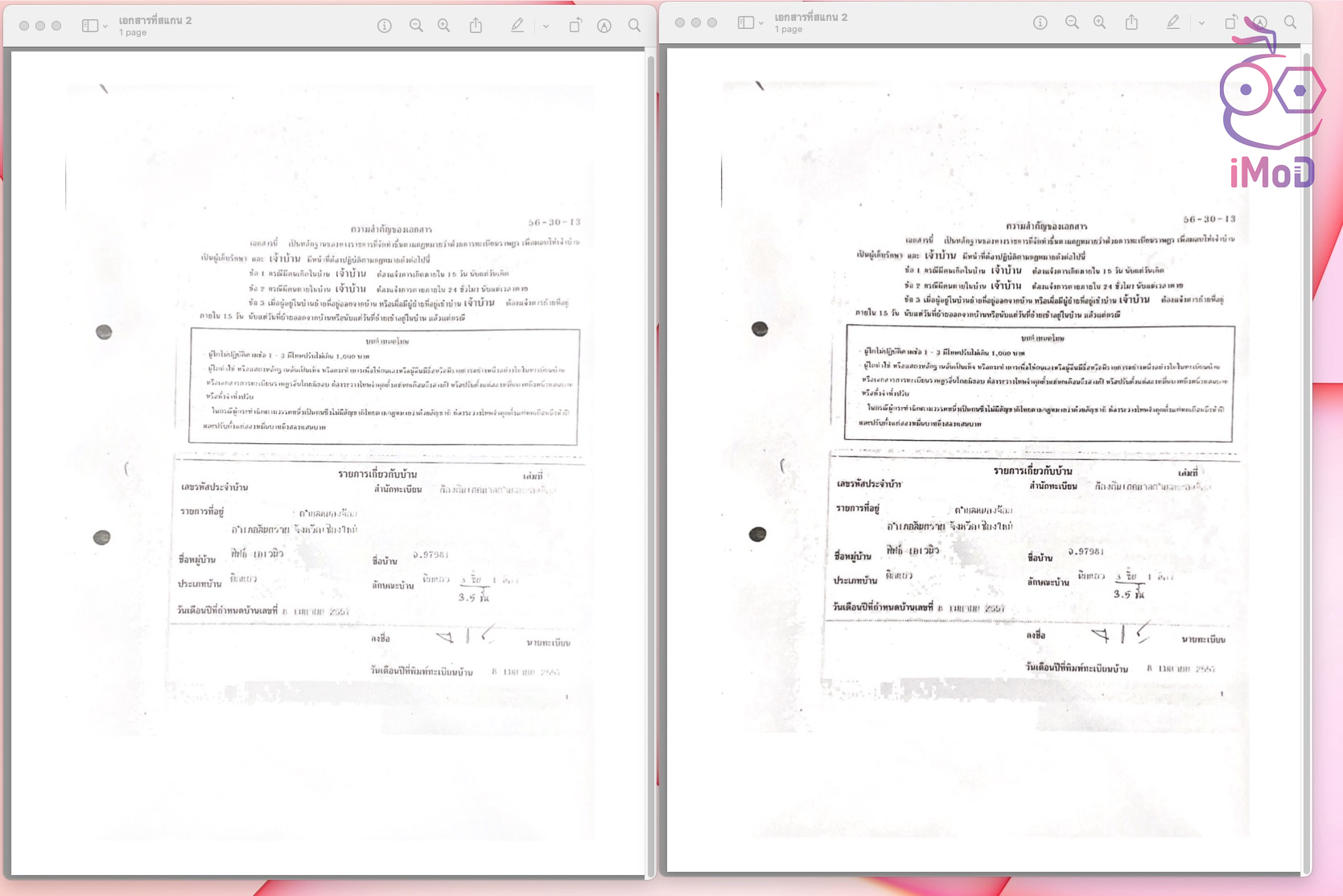
และนี่ก็เป็นวิธีการปรับสีเอกสาร PDF ให้สีเข้มคมชัดมากขึ้นง่าย ๆ สามารถทำได้ในแอป Preview บน Mac โดยไม่ต้องโหลดแอปเสริมหรือถ่ายเอกสารใหม่ ลองนำไปปรับใช้กันดูนะคะ

